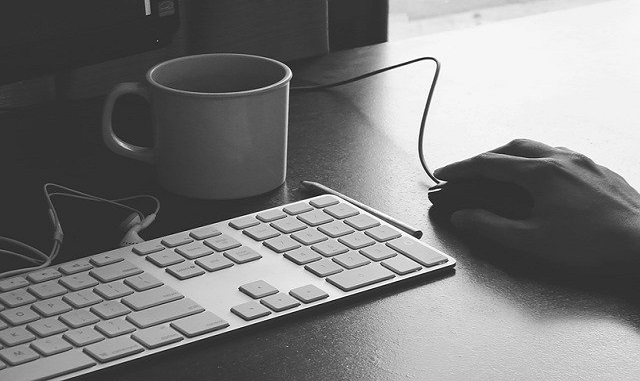
Fungsi Ctrl G di Powerpoint- Shortcut adalah kombinasi tombol keyboard yang berguna untuk melakukan instruksi atau fitur tertentu dalam program aplikasi. Shortcut yang sering kita gunakan contohnya adalah Ctrl + C melakukan intruksi Copy dan Ctrl + V untuk membuat instruksi Paste/Salin . Kedua Shortcut paling umum dikenal oleh banyak orang. Dengan menggunakanShortcut , fitur, atau instruksi yang sering kita gunakan akan lebih cepat untuk diakses.
PowerPoint juga memiliki banyak cara shortcut yang dapat memudahkan penciptaan atau mengedit presentasi. Contoh shortcut yang sering digunakan pada PowerPoint adalah Ctrl + C untuk menyalin, Ctrl + V untuk menempel, Ctrl + Z untuk membatalkan, Ctrl + Y untuk Redo, Ctrl + S untuk Simpan, Ctrl + O untuk pembukaan dan banyak lagi.
Fungsi Ctrl G di Powerpoint

- Ctrl + G untuk Group
Group adalah menggabungkan beberapa objek sehingga menjadi lebih mudah untuk di edit secara bersamaan. Cara yang biasa digunakan adalah dengan melakukan klik kanan dan pilih Group lalu Group. Cara menggunakan shortcut ini adalah pilih beberapa objek yang ingin Anda Group lalu tekan tombol Ctrl + G secara bersamaan.
- Ctrl + M untuk membuat Slide baru
Shortcut yang pertama adalah Ctrl + M yang berguna untuk membuat Slide baru. Cara yang sering dilakukan adalah dengan mengklik icon new Slide pada menu home. Cara menggunakan shortcut ini adalah dengan menekan tombol Ctrl + M secara bersamaan pada saat kita membuat presentasi pada PowerPoint.
- Ctrl + Shift + G untuk Ungroup
Kebalikan dari group, ungroup berguna untuk memisahkan objek yang sebelumnya telah di group. Gunanya agar objek bisa di edit secara terpisah dari objek lain. Cara yang biasa dilakukan adalah pilih objek yang akan di ungroup lalu klik kanan dan pilih Group lalu Ungroup. Sedangkan untuk shortcutnya adalah pilih objek yang akan di ungroup lalu tekan tombol Ctrl + Shift + G secara bersamaan.
- F5 untuk Slideshow dari Slide Pertama
Untuk melakukan Slideshow dari awal biasanya yang kita lakukan adalah pilih Slide pertama pada presentasi kita lalu klik icon Slideshow yang berada di pojok kanan bawah disamping tombol zoom. Namun dengan shortcut, Anda hanya perlu menekan 1 tombol yaitu tombol F5 agar Slideshow dimulai dari Slide pertama.
- Ctrl + Shift + < Untuk Memperkecil Ukuran Teks
Jika ukuran teks Anda terlalu besar maka yang Anda perlu lakukan adalah menekan kombinasi Ctrl+Shift+ < berkali-kali sehingga ukuran teks menjadi lebih kecil dari sebelumnya.
Dengan mengetahui shortcut dari berbagai fitur pada PowerPoint, maka pekerjaan Anda akan jauh lebih cepat dari biasanya. Demikian artikel tentang shortcut pada PowerPoint. Jika Dirasa artikel ini bermanfaat , silakan bagikan kepada teman-teman Anda. Semoga bisa membantu !!!
Be the first to comment